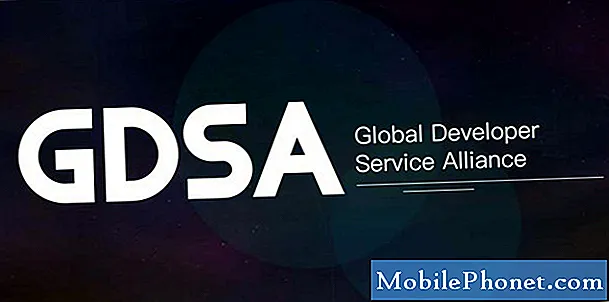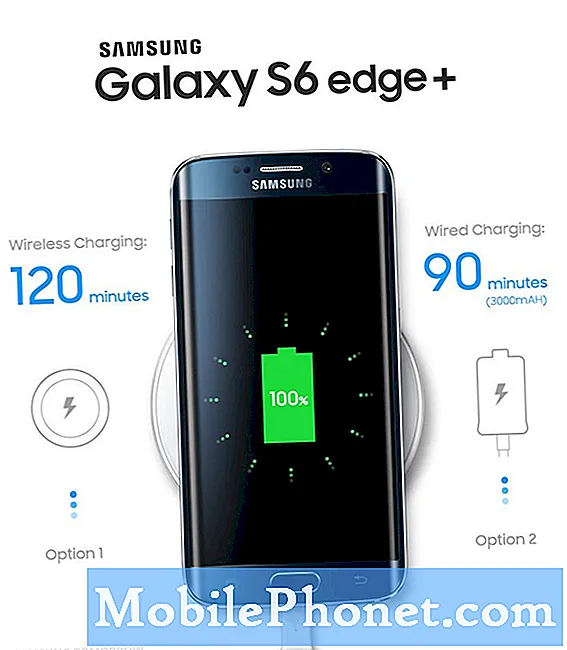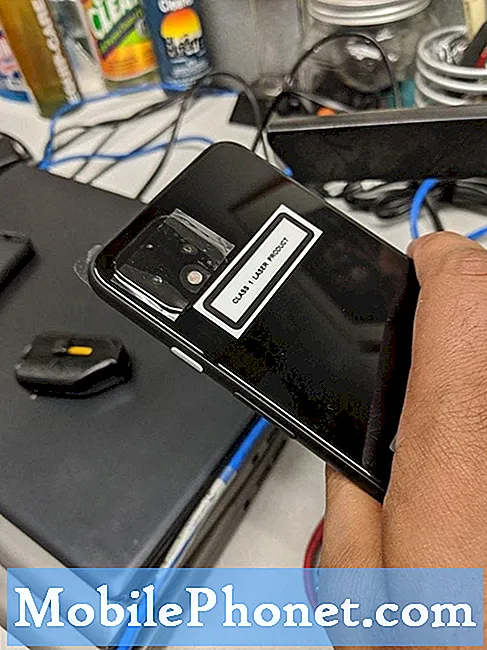Содержание
Facebook работает не так, как задумано в вашем HTC U11? Если это так, то этот пост может вам помочь. Прочтите, чтобы узнать, что заставляет приложение Facebook работать нестабильно и нестабильно на вашем телефоне HTC, и попытайтесь исправить это с помощью любого из выделенных ниже решений.
Проблемы с мобильными приложениями, такими как Facebook, могут возникнуть в любое время, независимо от того, насколько надежным может быть приложение. Многие факторы могут привести к тому, что стороннее или стандартное приложение станет нестабильным и станет некорректным. Среди распространенных виновников - ошибочные обновления от Facebook или Google.
Даже последняя версия прошивки Android может доставить те же проблемы не только приложению Facebook, но и другим приложениям на любом устройстве Android. Проблемы с памятью на устройстве также могут вызывать некорректное поведение таких приложений, как Facebook. В этом случае объем внутренней памяти вашего телефона может быть критически низким, и поэтому он больше не может выполнять больше процессов должным образом. Излишне говорить, что освобождение места на внутренней памяти вашего устройства будет ключом к решению проблемы. Как правило, проблема связана с программным обеспечением, поэтому конечные пользователи могут ее исправить.
Но прежде чем мы перейдем к устранению неполадок, если вы ищете решение другой проблемы, я предлагаю вам посетить нашу страницу устранения неполадок HTC U11, поскольку мы, возможно, уже рассмотрели проблемы, схожие с вашими. Не стесняйтесь использовать наши решения и обходные пути. Если они не работают и вам нужна дополнительная помощь, вы всегда можете связаться с нами, заполнив нашу анкету по проблемам Android и нажав «Отправить».
Как исправить приложение Facebook, которое продолжает вылетать на вашем HTC U11?
Ниже представлены стандартные решения и рекомендуемые обходные пути, которые помогли другим пользователям телефонов Android справиться с различными проблемами с приложением Facebook, включая случайные и частые сбои, ошибки загрузки и т. Д. На самом деле здесь нет определенного решения, если не выявлена первопричина. Тем не менее, постарайтесь заранее определить первопричину проблемы. Думая о том, что произошло до того, как Facebook начал сбой, вы можете начать работу. Например, произошло ли это после внесения каких-либо изменений в настройки телефона? Или это произошло после установки нового приложения или обновления? Это поможет вам сэкономить время и усилия при устранении неполадок, так как вы сможете немедленно работать над основной ошибкой. В противном случае вам придется продолжать попытки, пока вы, наконец, не получите окончательное решение. Обязательно тестируйте Facebook после завершения каждой процедуры, чтобы знать, исправлена она или нет. Вы можете приступить к устранению неполадок, когда все будет готово.
Закройте приложение и перезагрузите телефон.
В случае первых и случайных сбоев Facebook выход из приложения и перезапуск телефона, скорее всего, решат проблему. В этом случае это может быть просто еще один случайный сбой в приложении Facebook, который можно устранить перезапуском.
Простой, но наиболее эффективный способ выйти из запущенных приложений, таких как Facebook, в вашем HTC U11 - закрыть их из меню «Последние приложения». Вот как это делается:
- нажмите Недавние приложения кнопка.
- Затем пролистайте карточки (превью приложений), чтобы найти Facebook приложение.
- Проведите пальцем по Предварительный просмотр приложения Facebook влево или вправо, чтобы закрыть его.
- Или вы можете просто закрыть все запущенные приложения сразу, нажав на Очистить все или ИКС.
Когда вы закроете приложения, выполните программный сброс или просто перезагрузите телефон, нажав Мощность кнопку, а затем нажмите на Перезапуск вариант. В случае, если ваш телефон не отвечает из-за сбоя и зависания приложения Facebook, вы можете выполнить принудительный перезапуск. Чтобы принудительно перезагрузить HTC U11, нажмите и удерживайте Мощность а также Убавить звук одновременно в течение нескольких секунд, а затем отпустите обе кнопки, когда телефон завибрирует.
Подождите, пока ваш телефон полностью загрузится, затем попробуйте снова запустить приложение Facebook, чтобы проверить, устранена ли проблема.
Перезагрузка телефона (программный сброс) также может помочь освободить место во внутренней памяти для улучшения, более быстрой и стабильной работы.
Очистите кеш и данные в вашем приложении Facebook.
Накопленный кеш и данные в приложении Facebook также могут вызывать подобные проблемы в любое время, особенно когда любой из кешированных файлов поврежден. Вот почему рекомендуется время от времени очищать кеш и данные на вашем устройстве. Если вы еще этого не сделали, сделайте это, выполнив следующие действия:
- Идти к Настройки.
- Нажмите Программы или Менеджер приложений.
- Прокрутите, а затем нажмите, чтобы выбрать Facebook приложение.
- Нажмите Очистить данные или Место хранения.
- Затем нажмите Очистить данные.
- Наконец, коснитесь в порядке для подтверждения действия.
Очистка данных вашего приложения Facebook приведет к удалению всех настроек, сохраненной информации, конфигураций приложений и ваших данных для входа в приложение. Обязательно отметьте их, прежде чем нажимать Очистить данные кнопка. После очистки данных приложения перезагрузите телефон, а затем перезапустите Facebook.
Обновите приложение Facebook до последней доступной версии
Facebook периодически получает обновления, содержащие новые функции, улучшения программного обеспечения, а также исправления ошибок. Если вы не настроили устройство для автоматической установки обновлений приложений, скорее всего, ваше приложение Facebook устарело и, следовательно, требует обновления. Чтобы вручную установить обновления Facebook в свой HTC U11, выполните следующие действия:
- Открыть Магазин игр приложение на вашем телефоне.
- Нажмите Значок меню (три горизонтальные линии).
- Нажмите Мои приложения или Мои приложения и игры.
- Перейти к Установлен таб. В этом разделе вы найдете доступные обновления для установленных приложений.
- Нажмите Обновить все чтобы обновить все установленные приложения на телефоне, включая Facebook.
- Или вы также можете обновить определенные приложения по отдельности, нажав на приложение и затем выбрав Обновить.
Помимо обновлений Facebook, установка последнего обновления программного обеспечения для HTC U11 также может помочь решить проблему, особенно если она вызвана некоторыми ошибками. Обновления программного обеспечения не только содержат новые функции и улучшения системы, но также содержат исправления для устранения существующих ошибок, влияющих на системные функции телефона.
Чтобы проверить наличие доступных обновлений программного обеспечения в HTC U11, перейдите по ссылке Настройки-> О программе-> Обновления ПО-> Проверить сейчас. Вы увидите уведомление об обновлении, если для вашего телефона доступна новая версия программного обеспечения.
Перед загрузкой и установкой файла обновления сделайте резервную копию данных телефона для безопасного хранения. Затем следуйте инструкциям на экране, чтобы продолжить процедуру загрузки и установки обновления.
Удалите и переустановите Facebook на своем HTC U11.
Следующим вариантом будет удаление и повторная установка приложения, если проблема не исчезнет после выполнения всех предыдущих методов. Если ваше приложение Facebook не предустановлено либо загружено или обновлено из приложения Google Play Store, вы можете удалить и переустановить приложение, выполнив следующие действия:
- Идти к Настройки.
- Нажмите Программы или Менеджер приложений.
- Нажмите, чтобы выбрать Facebook приложение.
- Нажмите Удалить. Если ваше приложение Facebook предустановлено на вашем устройстве, коснитесь Удалить обновления вместо.
- Выбрать в порядке для подтверждения действия.
- После удаления приложения перезагрузите телефон, затем переустановите приложение или обновите его снова через приложение Google Play Store.
Посмотрите, исправит ли это ваше приложение Facebook впоследствии.
Очистите раздел кеша на вашем HTC U11.
Иногда проблема связана не только с приложением Facebook, но и с телефонной системой. Возможно, ваше устройство работает некорректно, как и ваши приложения. В этом случае очистка раздела кеша на HTC U11, скорее всего, решит проблему. Как следует из названия, процесс очистит файлы кеша не только из приложения Facebook, но и из памяти телефона. В отличие от общего сброса, очистка раздела кеша не приводит к удалению ваших личных данных, если все сделано правильно. А вот как это сделать:
- Выключи свой телефон.
- Когда устройство выключено, нажмите и удерживайте Клавиша уменьшения громкости.
- Затем нажмите кнопку Кнопка питания пока телефон не завибрирует.
- Быстро отпустите Кнопка питания когда телефон вибрирует, но продолжайте удерживать Клавиша уменьшения громкости.
- Когда появится черный экран с красными и синими линиями текста, отпустите Клавиша уменьшения громкости.
- нажмите Клавиша уменьшения громкости неоднократно, пока Перезагрузитесь в загрузчик опция выделена.
- Затем нажмите кнопку Кнопка питания для подтверждения выбора.
- После этого вы увидите белый экран с цветным текстом на дисплее вашего телефона.
- нажмите Клавиша уменьшения громкости неоднократно, пока Загрузитесь в режим восстановления опция выделена.
- Затем нажмите кнопку Кнопка питания для подтверждения выбора.
- Нажмите и удерживайте Кнопка питания, затем нажмите и отпустите Клавиша увеличения громкости.
- Выпустить Кнопка питания.
- Затем нажмите кнопку Клавиша уменьшения громкости неоднократно, пока Очистить раздел кэша опция выделена.
- нажмите Кнопка питания для подтверждения выбора, а затем нажмите Клавиша уменьшения громкости выбирать Да.
- После завершения очистки раздела кеш-памяти Перезагрузите систему сейчас опция выделена. нажмите Кнопка питания еще раз, чтобы перезагрузить телефон.
После перезагрузки попробуйте запустить Facebook и посмотрите, правильно ли он уже работает на вашем устройстве.
Восстановите заводские настройки HTC U11.
Восстановление заводских настроек можно рассматривать как крайнее средство, если предыдущие методы не помогли решить проблему и отказ от использования Facebook не подходит для вас. Но вы должны отметить, что вся ваша личная информация и важные данные будут удалены в процессе, когда ваше устройство будет восстановлено до заводских настроек по умолчанию. При этом сброс к заводским настройкам может быть утомительным процессом. Если вас это устраивает, вы можете сделать резервную копию данных телефона и сбросить HTC U11 в исходное состояние. Для этого выполните следующие действия:
- Нажмите Программы на главном экране.
- Идти к Настройки.
- Нажмите Резервное копирование и сброс.
- Обязательно снимите чек с Стереть SD-карту возможность избежать удаления медиа и других данных с вашей SD-карты.
- Нажмите Сбросить настройки телефона.
- Затем нажмите в порядке чтобы подтвердить.
С другой стороны, если вы можете жить без использования Facebook на своем телефоне, вы можете просто удалить приложение и заменить его некоторыми другими доступными стабильными приложениями для социальных сетей.
Другие предложения для рассмотрения
- Отключите обновление Android System WebView. Android System Webview - это системный компонент на базе Chrome, который позволяет приложениям Android отображать веб-содержимое. Он предоставляет сторонним приложениям разрешение отображать контент во встроенном браузере или на экране приложения, который извлекает информацию из Интернета. Хотя эта служба считается важной, поскольку позволяет Google вносить исправления безопасности и другие улучшения без необходимости запускать обновление всей системы, иногда она вызывает серьезные проблемы на некоторых устройствах Android. Чтобы убедиться, что обновление Android System Webview не вызывает у вас этой проблемы, вы можете попытаться временно отключить его или удалить последнее обновление Webview на вашем HTC U11.
- Для этого зайдите в свой телефон Настройки-> Диспетчер приложений-> Веб-просмотр системы Android, затем нажмите на Удалить обновления. После внесения изменений перезагрузите телефон, затем попробуйте запустить приложение Facebook и проверьте, работает ли оно уже хорошо и стабильно.
- Отменить последнее обновление Facebook. Если приложение Facebook начало некорректно работать после установки последнего обновления, то, скорее всего, это основная причина проблемы. В этом случае вы можете попробовать понизить версию Facebook или отменить последнее обновление. Пока вы знаете этот точный файл .apk вашей предыдущей версии Facebook, вы можете отменить его, удалив недавно обновленное приложение, а затем поискав файл .apk Facebook (включая номер версии с названием приложения) в Google. Однако вы должны быть осторожны при выборе правильного файла .apk, поскольку ваше устройство может быть подвержено риску заражения различными типами вредоносных программ.
- Обратитесь в службу поддержки Facebook. Вы также можете попытаться связаться со службой поддержки Facebook, чтобы эскалировать проблему для получения дополнительной помощи по устранению неполадок и других вариантов. Если у вас не получается сделать это с помощью мобильного приложения Facebook, вы можете вместо этого использовать веб-версию Facebook на своем компьютере, чтобы получить поддержку.
связаться с нами
Мы всегда открыты для ваших проблем, вопросов и предложений, поэтому не стесняйтесь обращаться к нам, заполнив эту форму. Мы предлагаем эту бесплатную услугу, и мы не берем за нее ни цента. Но учтите, что мы получаем сотни писем каждый день, и мы не можем ответить на каждое из них. Но будьте уверены, мы читаем каждое полученное сообщение. Для тех, кому мы помогли, поделитесь нашими сообщениями с друзьями, просто поставьте лайк на нашей странице в Facebook и Google+ или подпишитесь на нас в Twitter.
Сообщения, которые вы также можете прочитать:
- Как исправить HTC U11, который не может подключиться к Wi-Fi, и другие проблемы с подключением к Wi-Fi [Руководство по устранению неполадок]
- Как исправить HTC U11, который не может подключиться к Wi-Fi Интернету? [Руководство по устранению неполадок]
- Что делать с HTC U11, который не может отправлять или получать текстовые сообщения [Руководство по устранению неполадок]
- Как исправить HTC U11, который не может отправлять или получать MMS или графические сообщения? [Руководство по устранению неполадок]
- Как исправить HTC U11, который заряжается очень медленно или совсем не заряжается? [Руководство по устранению неполадок]
- Почему мой HTC U11 не включается и как это исправить (простые шаги)
- Что делать с HTC U11, который не заряжается [Руководство по устранению неполадок]